地图视图是数据可视化的重要组成部分,通过在地图上展示区域分布、数据密度、流向和具体位置,可以帮助用户更直观地理解数据背后的空间特征和趋势。
DataEase 支持多种地图图表组件,可满足不同场景的数据可视化需求。为便于管理,地图功能主要分为两大类:
离线地图(区域地图、气泡地图):主要用于展示静态的地理数据,支持自定义区域配置与下钻。
在线地图(流向地图、符号地图、热力地图):依托高德在线地图服务,具备更丰富的动态交互功能,如标签控制、默认缩放和中心点设置等。
1. 离线地图
离线地图适用于展示静态的地理数据,常见场景包括区域统计、经济数据、人口分布等。
1.1 区域地图
使用场景
展示国家、省份、城市或区县的统计数据(如 GDP、人口、销售额)。
支持下钻展示,比如从全国到省份、再到城市的层级分析。
支持自定义区域组合(如将多个省份划分为“东区”、“南区”、“北区”)。
数据集格式示例
字段1:一级区域(如“省份”或自定义区域名称,如“东区”)
字段2:二级区域(如“城市”或“省份”,用于下钻)
字段3:指标数据(如 GDP、人口数量)
配置步骤
图表配置
在仪表板中选择区域地图图表,将“地区”字段拖入【地区/维度】区域,将指标字段拖入【数据/指标】区域。配置下钻字段,将自定义区域与省份字段依次加入下钻设置,实现具体省份的下钻。
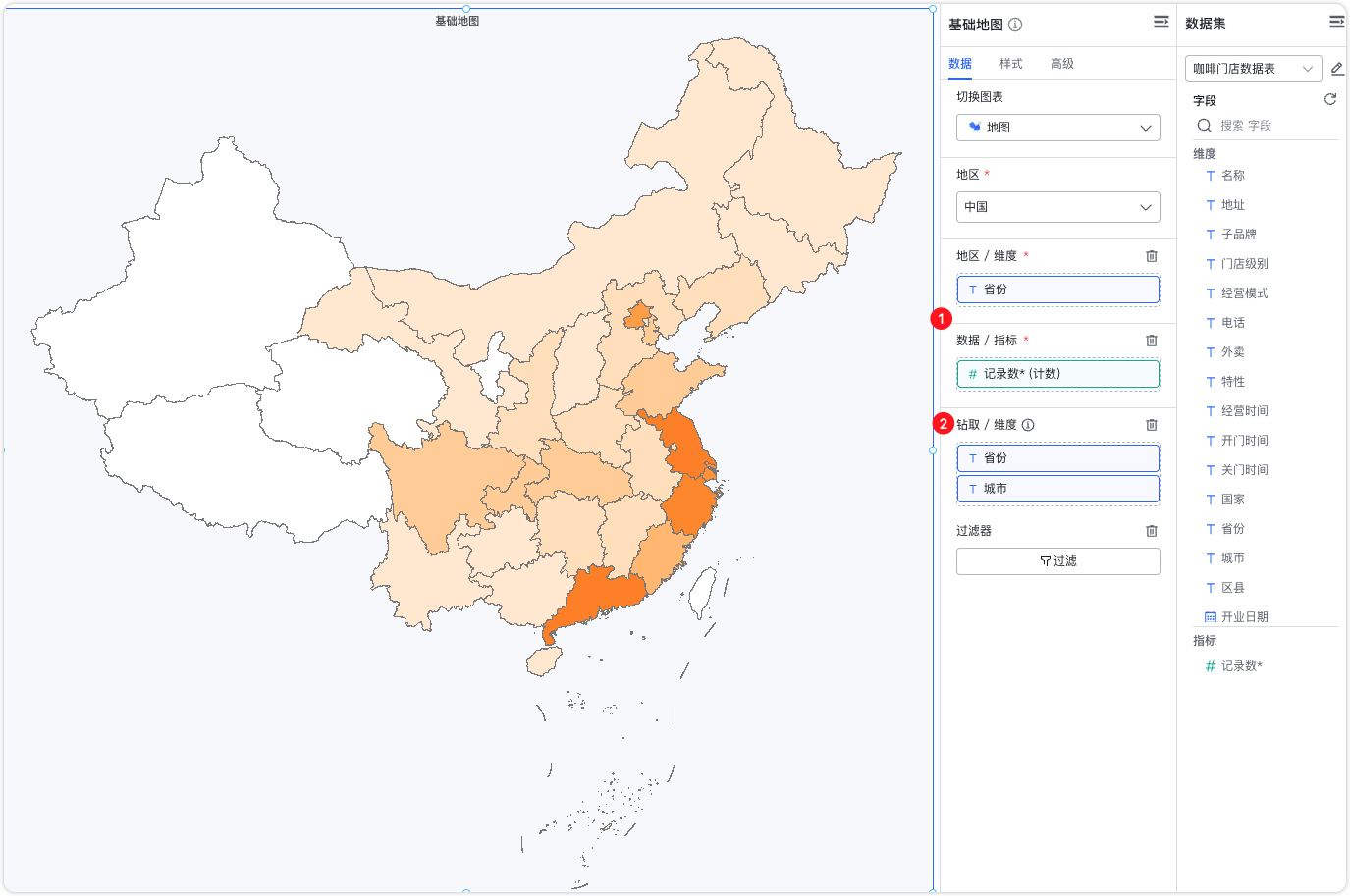
样式优化
设置颜色渐变(较小值使用浅色,较大值使用深色)。
利用自定义图例区间(等分或自定义)直观展示数据分布。
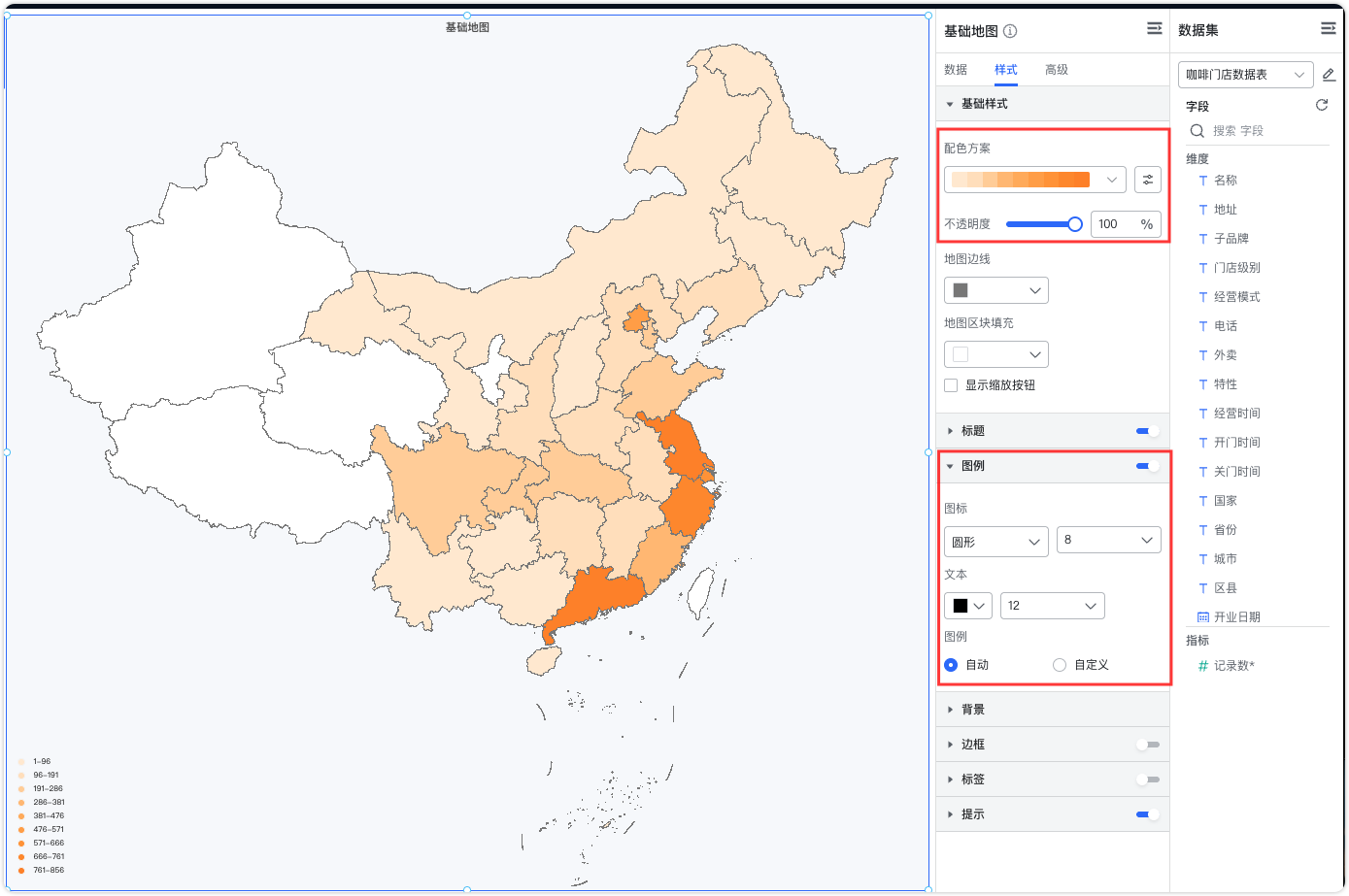
自定义区域
可在【系统设置】→【系统参数】→【地图设置】中,可以添加自定义地理区域,并对中国省份进行自定义组合。
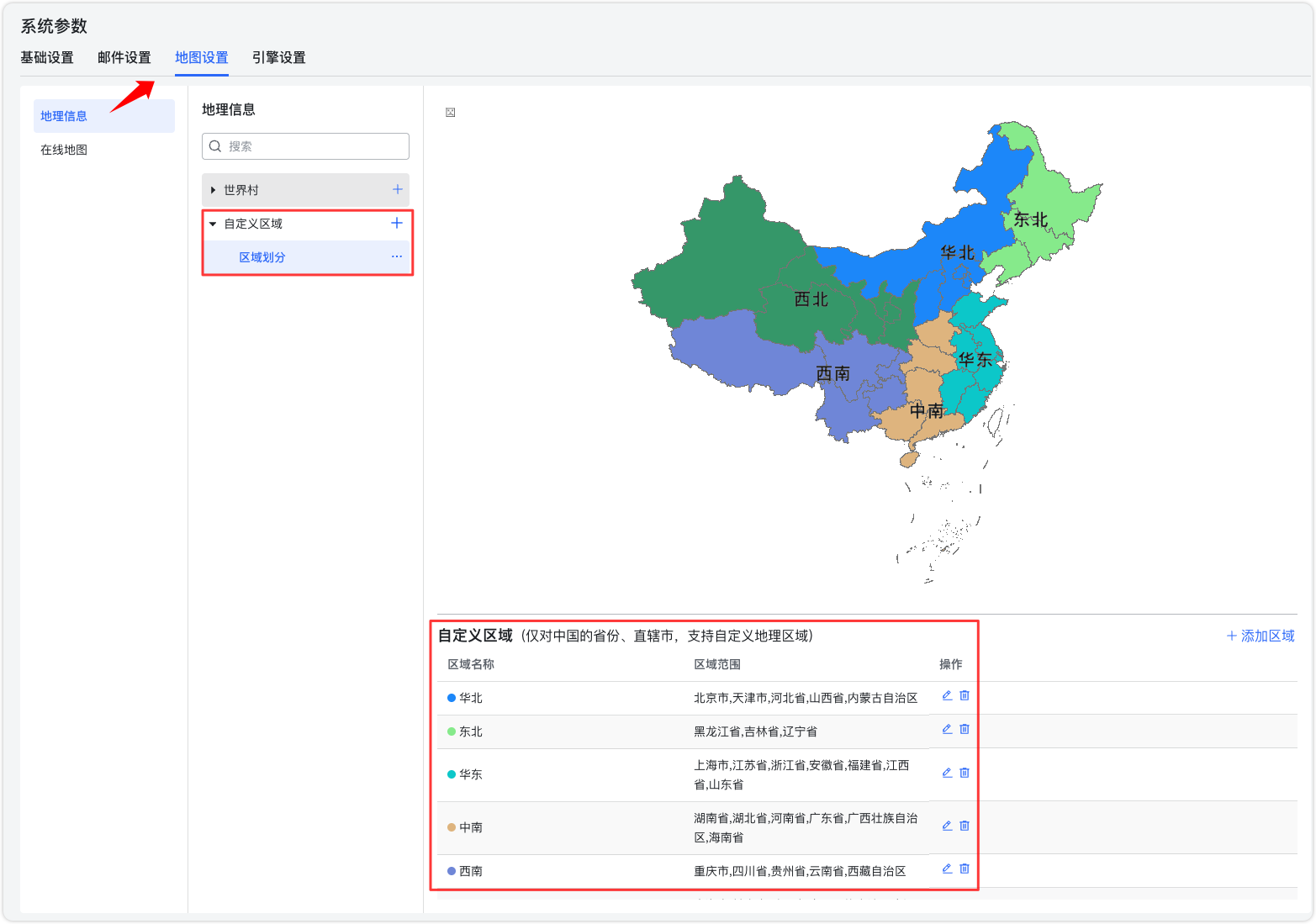
在地图和气泡地图等离线地图中,可以选择并显示自定义区域,在维度中添加区域字段(数据值如华东、华北、东北等)。配置区域与省份的下钻,可支持从区域下钻到省份。
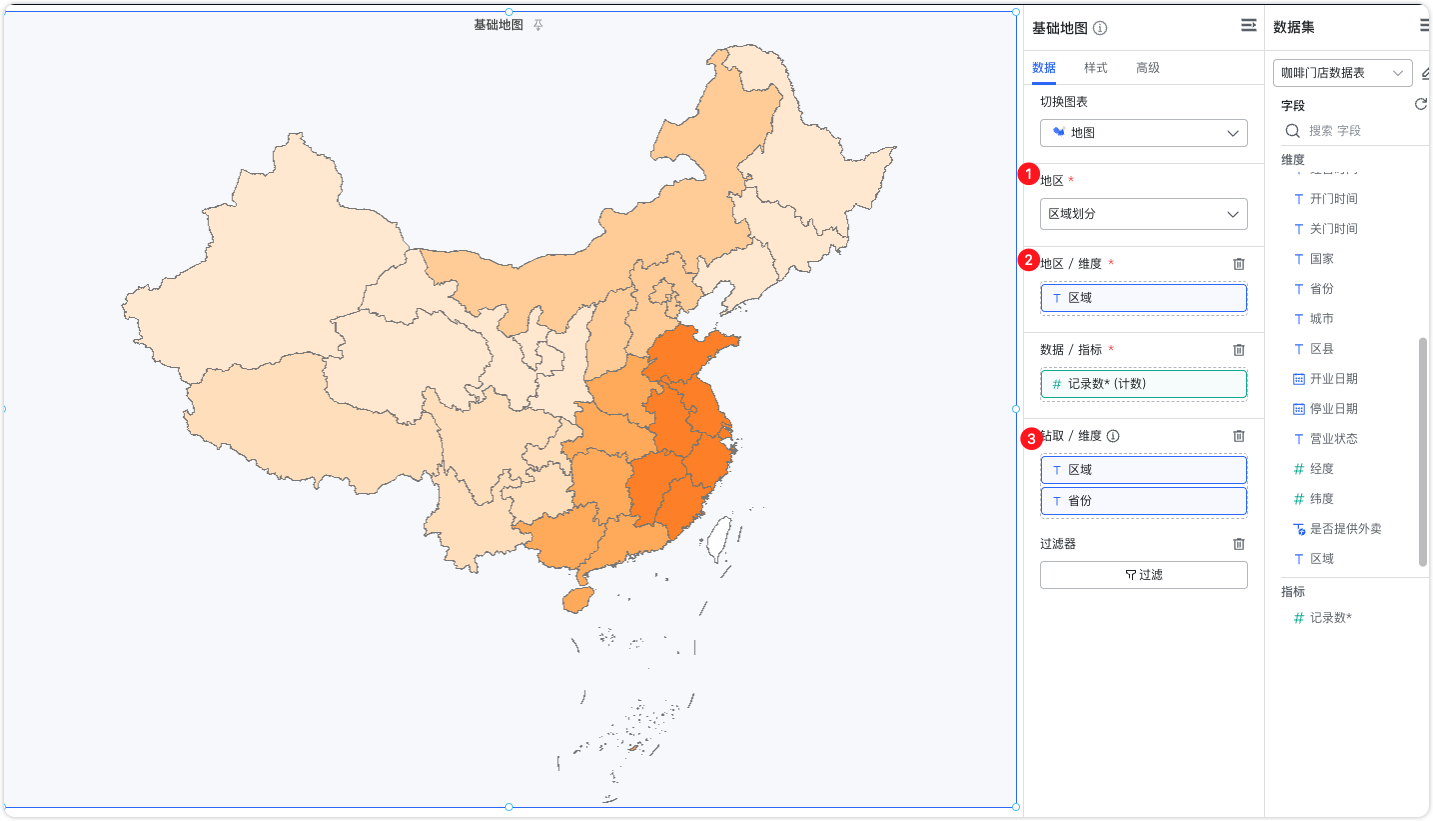
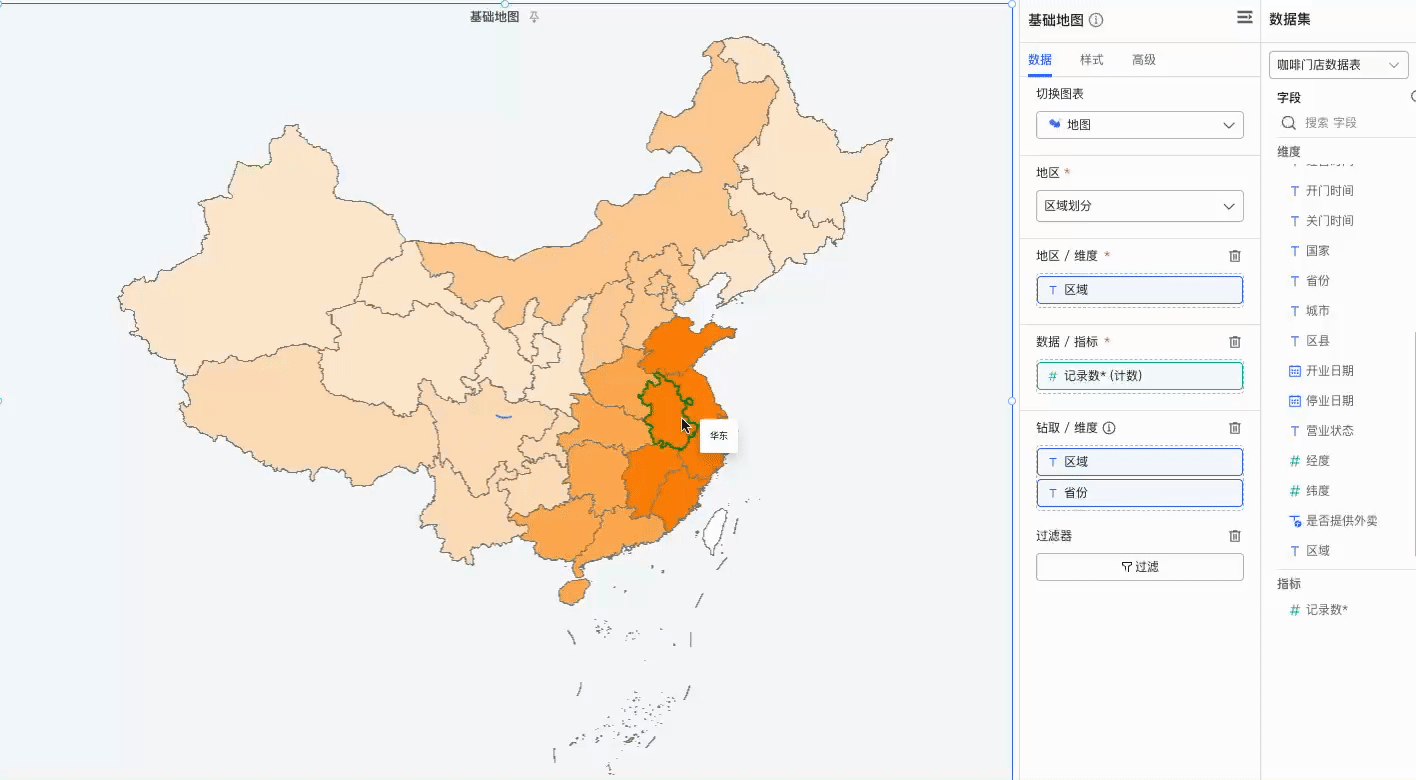
1.2 气泡地图
使用场景
突出展示区域内关键指标(如经济指标、人口数量)。。
同时支持与区域地图联动,实现下钻展示。
数据集格式示例
字段1:地区名称(如城市或省份)
字段2:指标数据(用于映射气泡大小)
配置步骤
图表配置
选择气泡地图组件,将地区字段和指标字段分别拖入【地区/维度】和【气泡大小/指标】区域。
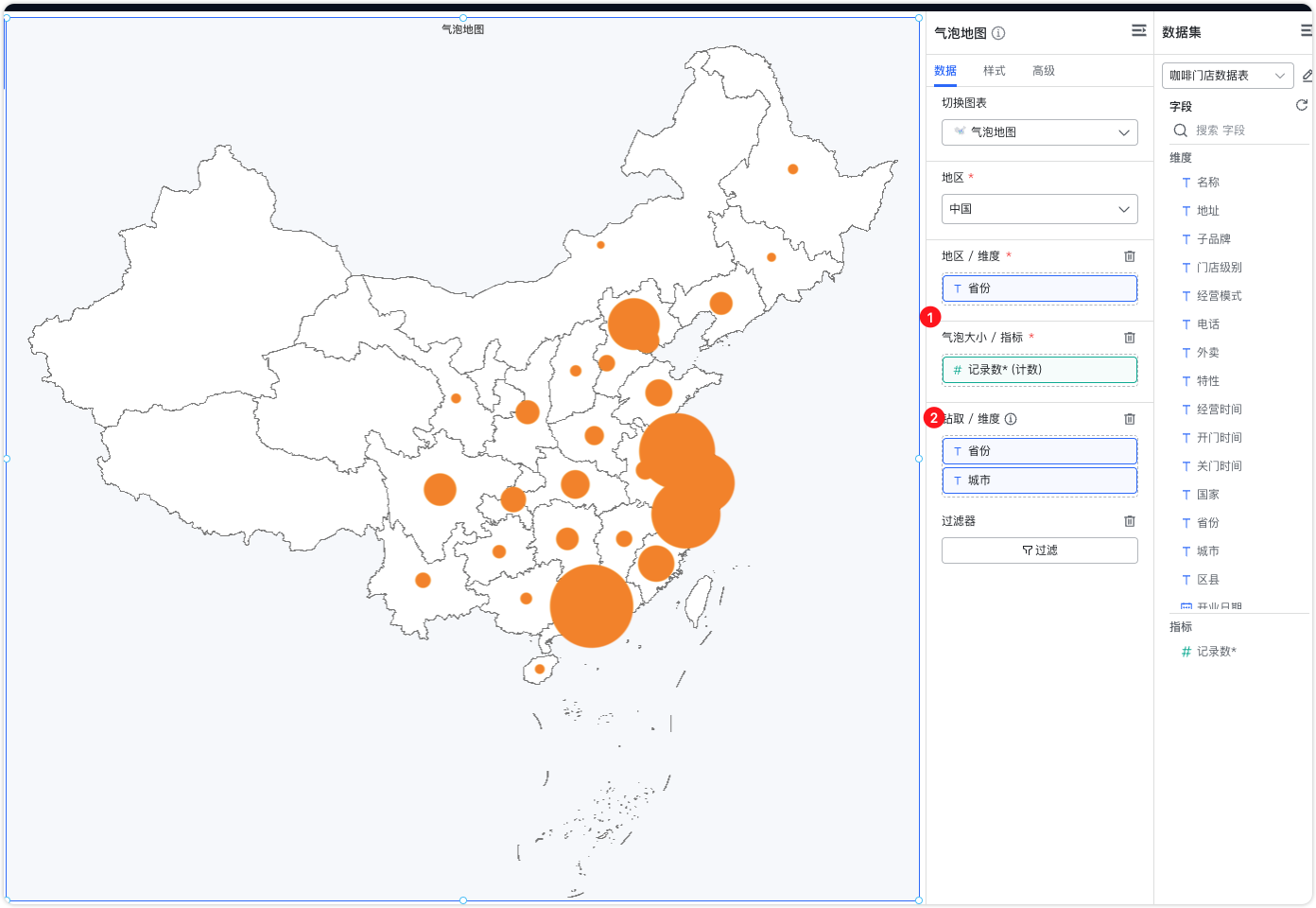
样式设置
启用气泡动效,调整水波速率和环数以优化视觉效果,使气泡动画更加流畅且符合数据表现需求。
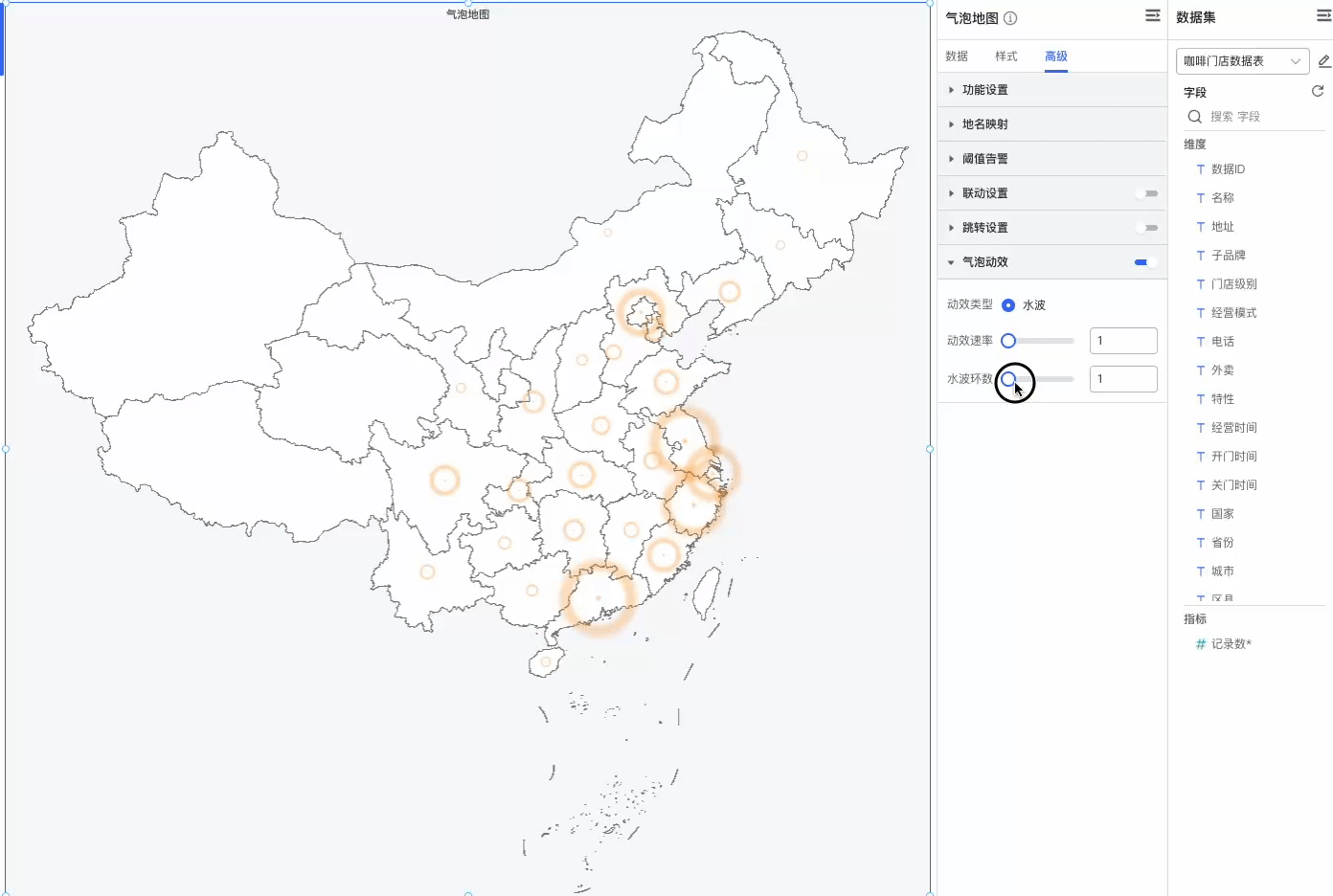
2. 在线地图
在线地图适用于实时数据展示、物流流向等场景。流向地图、符号地图等组件使用的是高德在线地图,需能够连接外网高德服务器,可自行申请在线地图 Key 并配置,参考 在线地图 Key 申请。
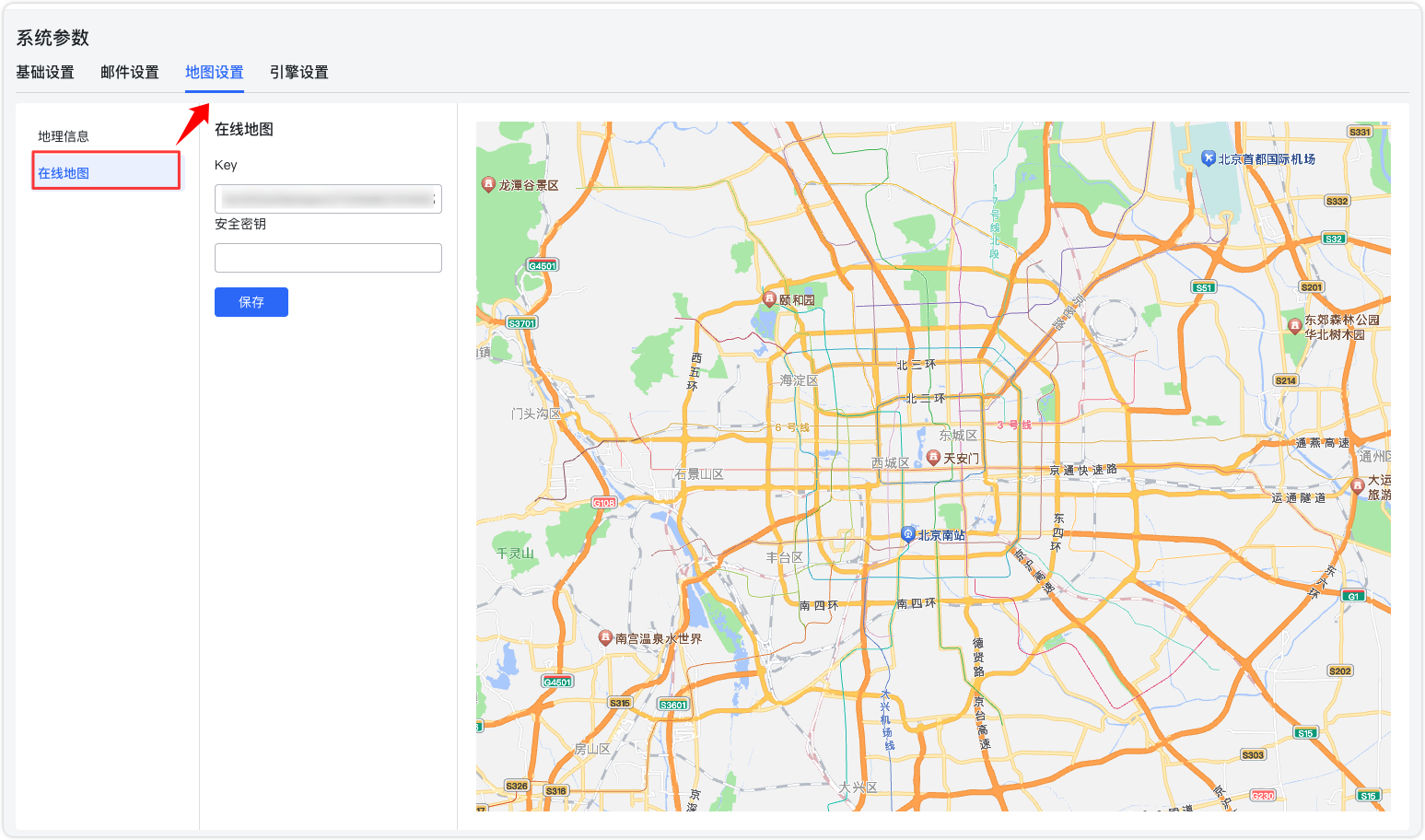
2.1 流向地图
使用场景
显示数据、人员或物体从一个地点到另一个地点的流动,如物流配送、人员迁徙。
通过动态动效展示起点、终点及流向强度,提升视觉效果。
数据集格式示例
字段1:起点经度(数值/地理位置)
字段2:起点纬度(数值/地理位置)
字段3:终点经度(数值/地理位置)
字段4:终点纬度(数值/地理位置)
字段5:流向指标(如流量、货量)
示例如:
配置步骤
图表配置
选择流向地图组件,将起点和终点经纬度分别拖入对应区域,可配置起点与终点名称以及影响线条粗细的指标。

动效设置
进行气泡动效设置,增强展示效果。
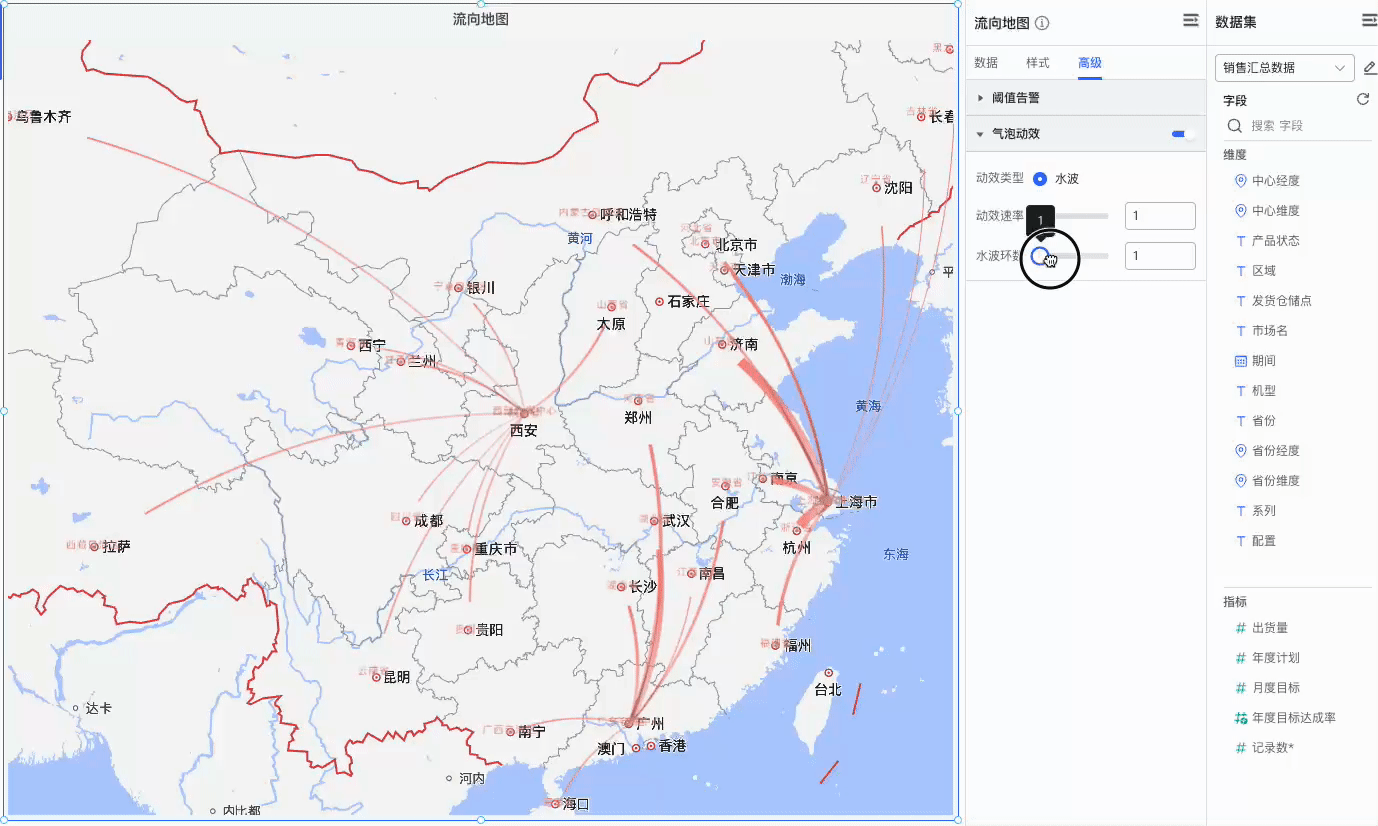
2.2 符号地图
使用场景
精确标记具体地理位置,如网点、商铺、物流中心等。
适用于需要显示详细位置信息,并通过图标表达数据差异的场景。
数据集格式示例
字段1:经度(数值/地理位置)
字段2:纬度(数值/地理位置)
字段3:维度数据(用于区分颜色)
字段4:指标数据(用于符号大小)
示例:
配置步骤
图表配置
选择符号地图组件,将经纬度字段配置到【经度/纬度】区域,并设置维度指标颜色和数据指标符号大小或颜色。
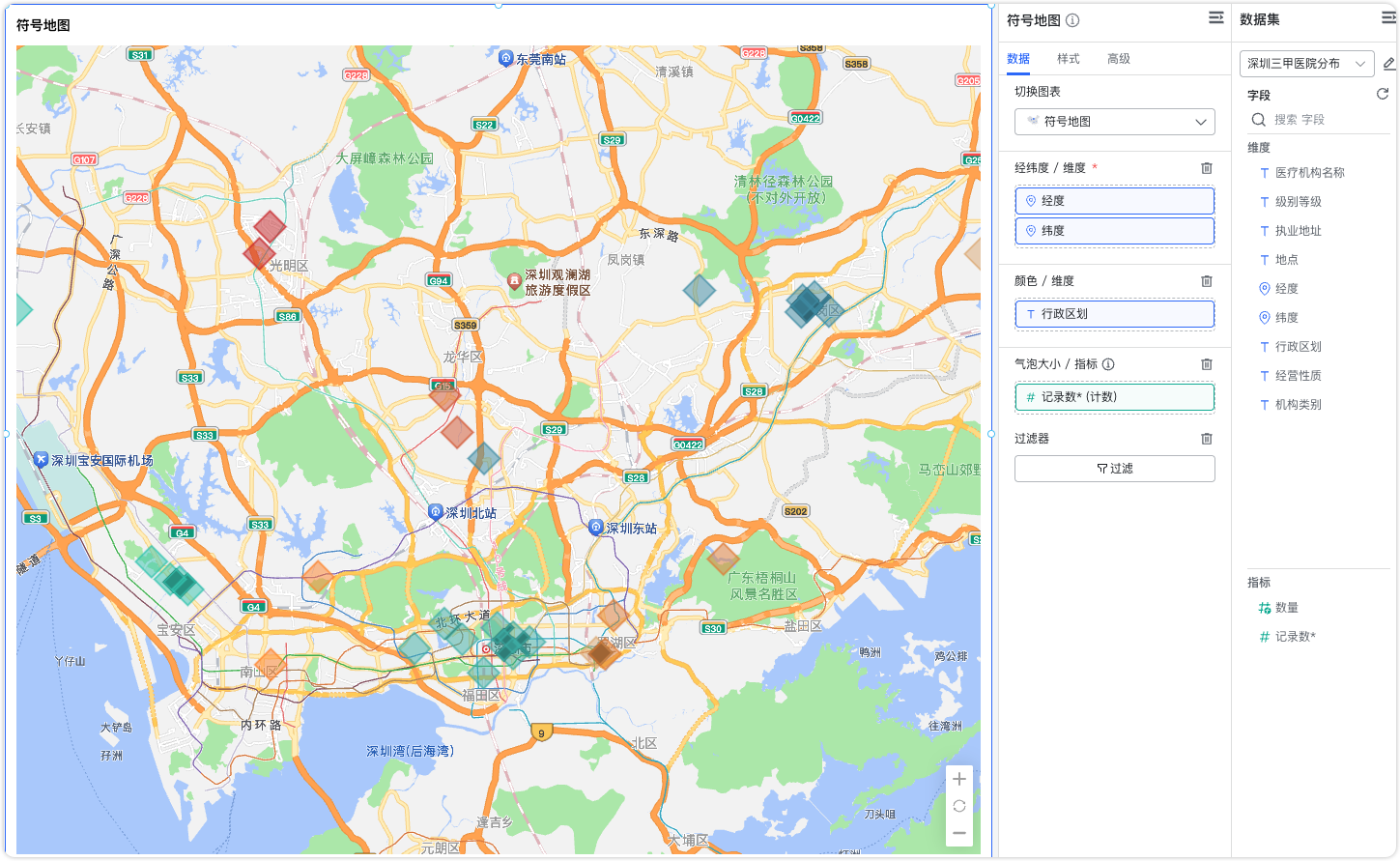
样式设置
在样式中选择颜色和符号形状(支持自定义地图风格),同时启用提示轮播展示等。
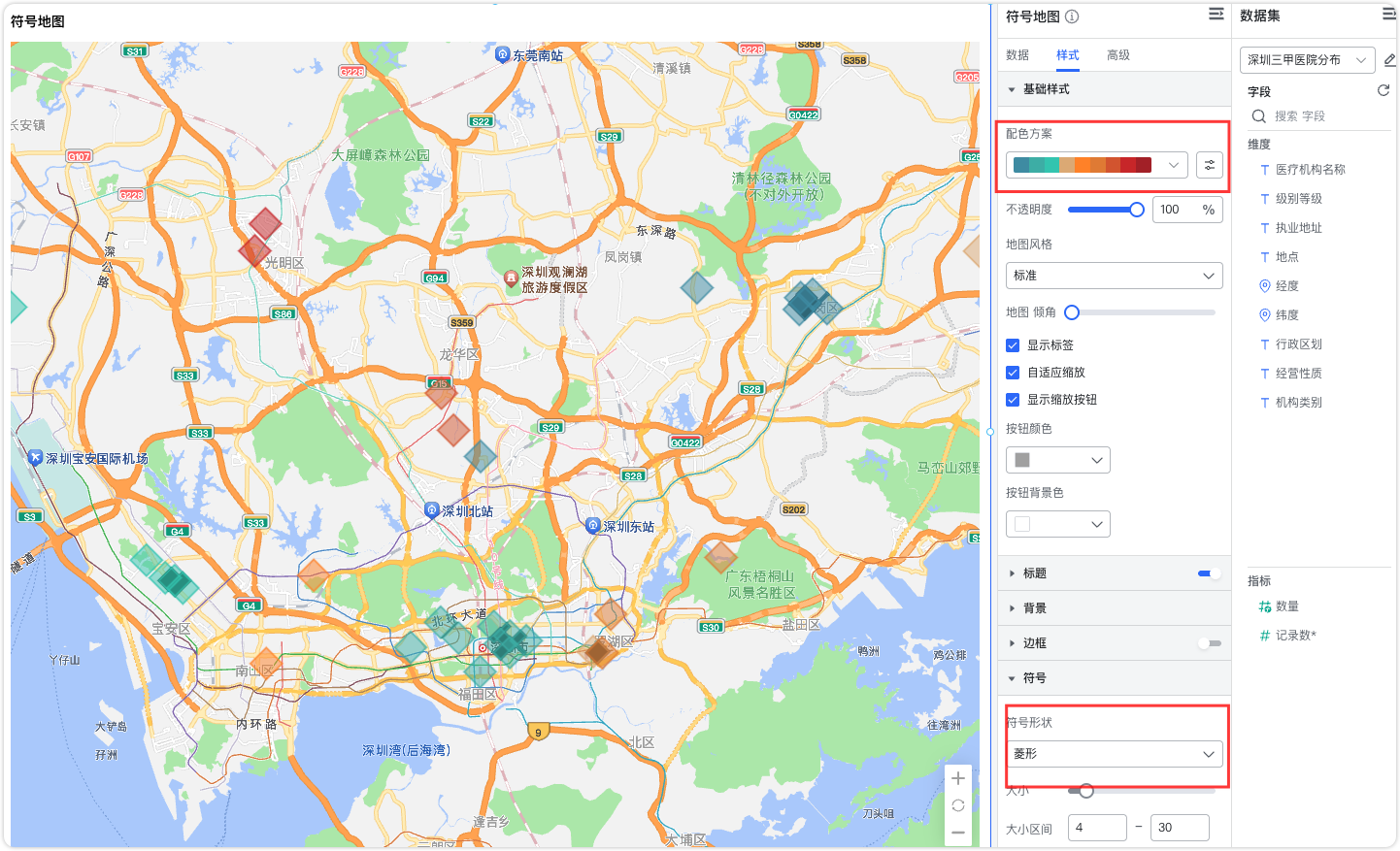
2.3 热力地图
使用场景
展示某一地理区域内数据密度,如访问量、订单量、流量密度等。
适用于需要直观展示数据热点和变化趋势的场景。
数据集格式示例
字段1:经度(数值/地理位置)
字段2:纬度(数值/地理位置)
字段3:指标数据(用于区分颜色深度)
示例:
配置步骤与优化建议
图表配置
选择热力地图组件,将经纬度及指标数据分别配置到相应区域。
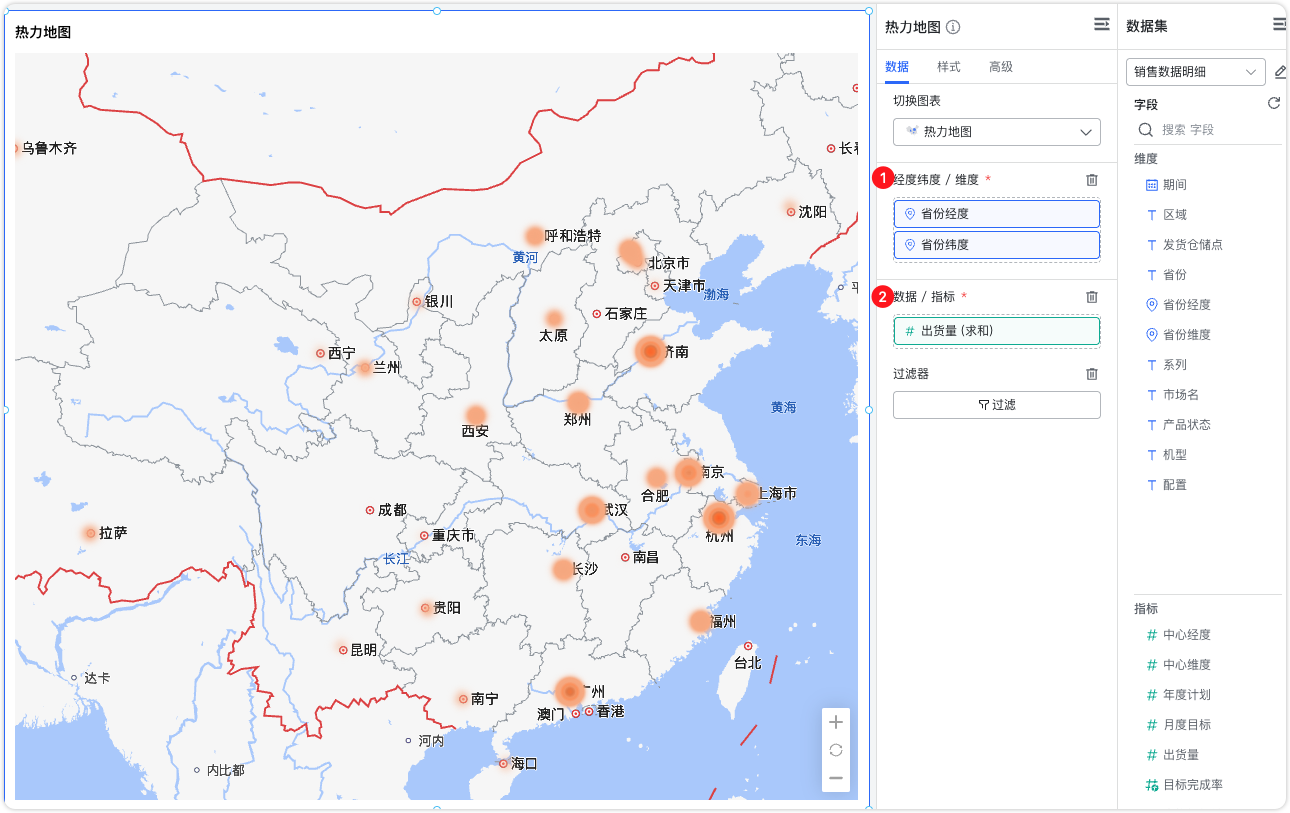
样式设置
配置颜色渐变(设置起始色和结束色),并调整热力强度和热力半径。
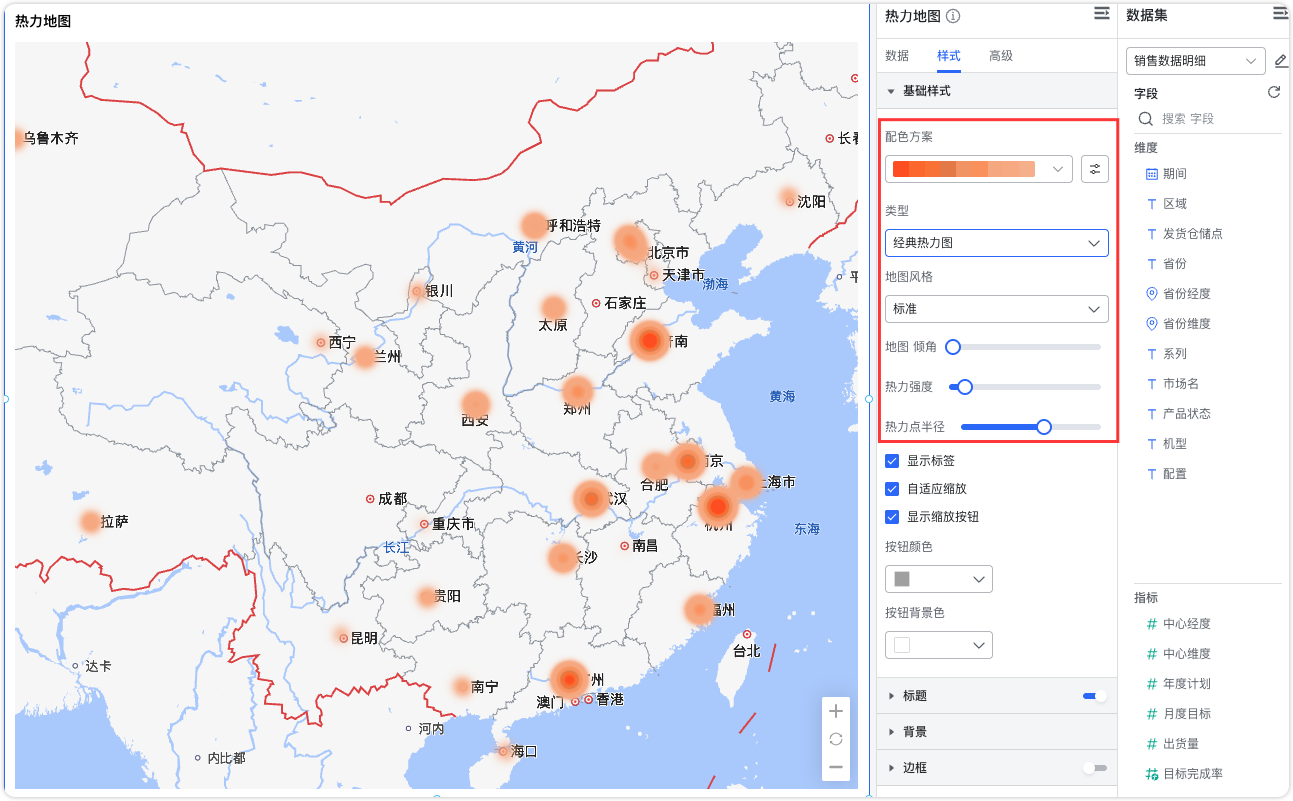
2.4 在线地图通用设置
针对流向地图、符号地图和热力地图,DataEase 在线地图还支持以下通用增强功能:
地名标签控制
可在样式设置中自由开启或关闭在线地图上的地名标签显示。
默认缩放等级
默认缩放级别配置(取消自适应缩放后生效),用户可指定地图加载时的初始缩放比例。
中心点设置
支持设置地图的默认中心点经纬度,确保地图加载时聚焦于特定区域。
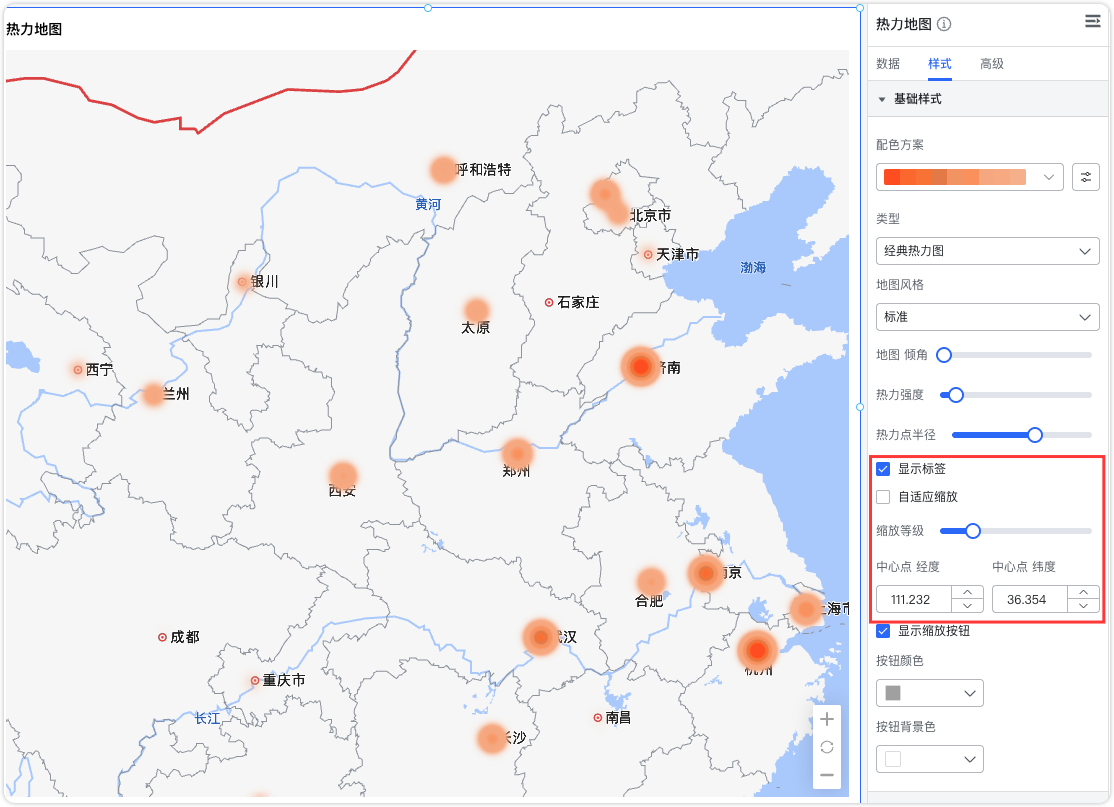
通过结合具体的数据集格式和使用场景,用户能够根据不同的使用场景选择合适的地图组件,并通过系统设置中的高级参数实现精细调整,从而构建出既美观又功能强大的数据可视化报表。